Nếu là một người đam mê Windows Home Server, bạn có thể muốn thử mã phiên bản mới có tên Vail. Bạn có thể không có thêm hộp để kiểm tra nó, vì vậy ở đây chúng ta hãy xem cách cài đặt nó trên VMware Workstation.
Bắt đầu
Bạn sẽ cần các mục sau để bắt đầu.
- VMware Workstation có giấy phép hợp lệ hoặc bạn có thể sử dụng miễn phí trong thời gian dùng thử 30 ngày
- WHS Vail Beta ISO
- Máy tính có khả năng ảo hóa phần cứng
- Đủ dung lượng Ổ cứng trên Máy chủ để tạo ổ cứng ảo 160 GB, đây là yêu cầu hệ thống tối thiểu
- Ít nhất 2GB RAM trở lên trên máy tính Chủ - Dung lượng RAM tối thiểu để phân bổ cho Vail là 1GB
Đối với bài viết này, chúng tôi sử dụng máy có bộ xử lý Core i3 và RAM 6GB chạy Windows 7 Ultimate x64 và VMware Workstation 7.1.
Ảo hóa phần cứng
Để bắt đầu, bạn cần đảm bảo máy của bạn có khả năng Ảo hóa phần cứng. Nếu không, bạn có thể muốn kiểm tra cài đặt BIOS của mình để kích hoạt nó. Đồng thời kiểm tra và cài đặt bất kỳ bản cập nhật BIOS nào có sẵn cho máy của bạn. Một tiện ích tuyệt vời để nhanh chóng tìm hiểu xem nó có khả năng Ảo hóa phần cứng hay không SecurAble . Không cần cài đặt… chỉ cần tải xuống tệp và chạy nó.
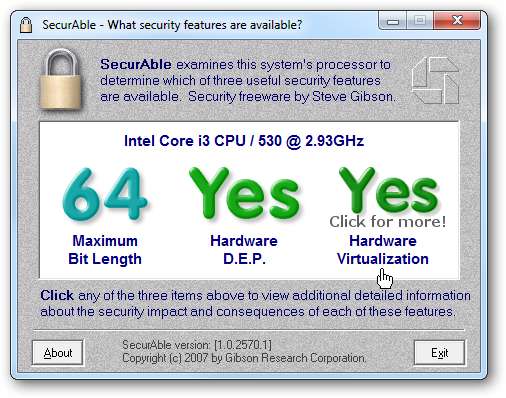
Cài đặt VMware
Nếu bạn chưa có, hãy tải xuống và cài đặt VMware Workstation (liên kết bên dưới). Nếu bạn đã cài đặt VMware Player miễn phí, trước tiên bạn sẽ được nhắc gỡ cài đặt. Đừng lo lắng về việc mất bất kỳ máy ảo nào bạn đã tạo trong Player vì Workstation cũng đi kèm với phiên bản Player.
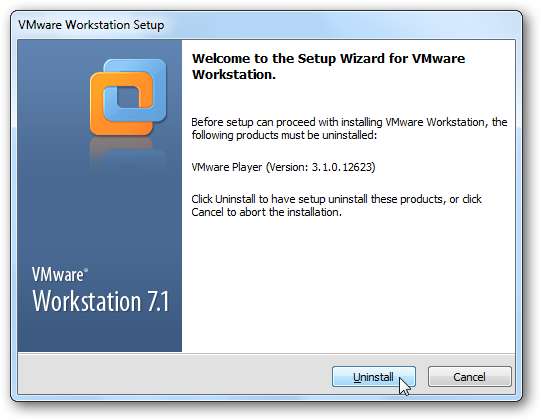
Cần khởi động lại để hoàn tất quá trình gỡ cài đặt VMware Player.
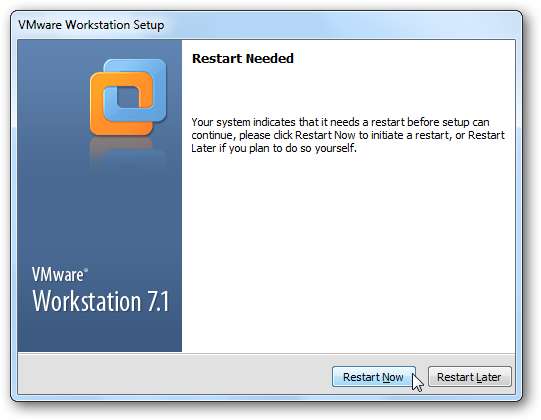
Khi bạn quay lại sau khi khởi động lại hoặc chỉ mới bắt đầu cài đặt, hãy chuyển qua trình hướng dẫn chấp nhận các mặc định của Cài đặt điển hình. Bạn cũng sẽ được yêu cầu nhập số giấy phép của mình trong quá trình này hoặc tiếp tục với bản dùng thử miễn phí.
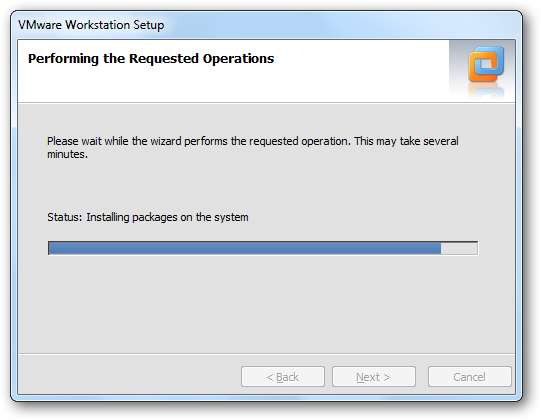
Một lần nữa khởi động lại sẽ được yêu cầu để hoàn tất cài đặt.

Tạo máy ảo mới
Sau khi cài đặt xong, bạn sẽ thấy biểu tượng VMware Workstation trên Thanh tác vụ. Khởi chạy nó từ đó và nhấp vào Máy ảo mới.
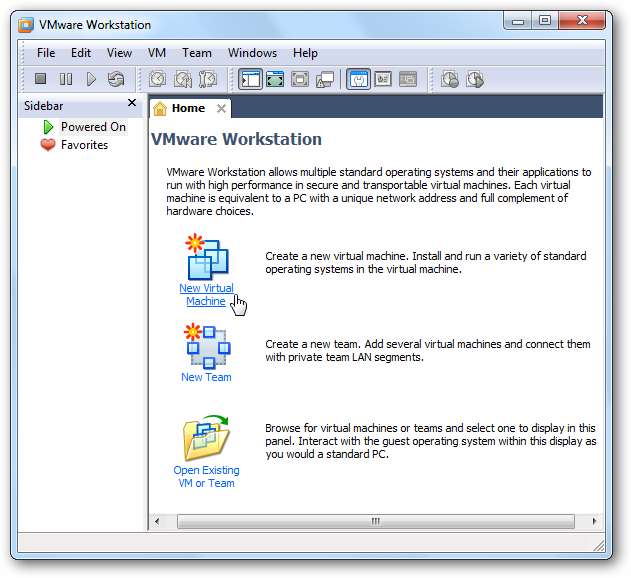
Khi Trình hướng dẫn Máy ảo Mới khởi động, hãy nhấp vào Tùy chỉnh (nâng cao) cấu hình.
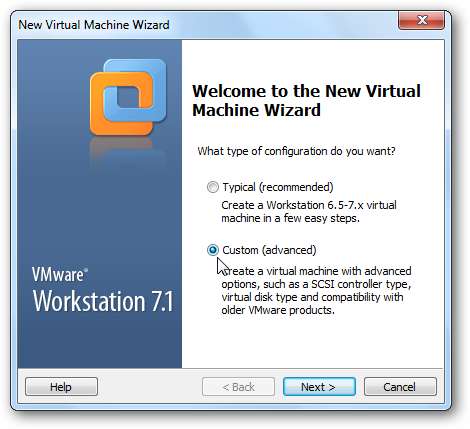
Trong bước tiếp theo của trình hướng dẫn, chỉ cần giữ các giá trị mặc định và chọn Tiếp theo.

Bây giờ chọn lát nữa tôi sẽ cài đặt hệ thống vận hành . Điều này sẽ giúp quá trình cài đặt dễ dàng hơn bằng cách định cấu hình cài đặt VMware chính xác trước tiên và không để nó thực hiện cài đặt tự do.
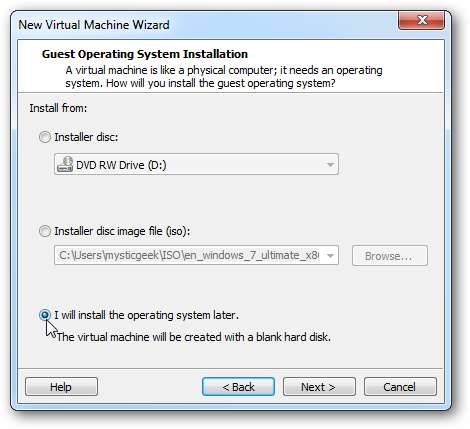
Đối với Hệ điều hành khách, hãy chọn Windows Server 2008 x64.
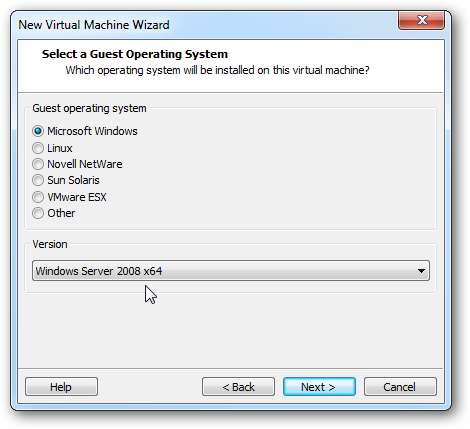
Đặt cho máy ảo của bạn một cái tên có ý nghĩa. Nếu bạn kết thúc việc cài đặt nhiều máy ảo khác nhau, việc đặt tên riêng cho chúng sẽ giúp giữ cho tất cả chúng ổn định.
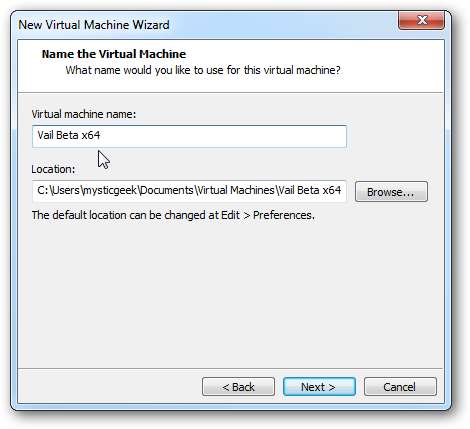
Đối với bài viết này, chúng tôi không thay đổi cài đặt bộ xử lý, chúng tôi giữ chúng ở chế độ mặc định. Đây là thứ mà bạn có thể muốn thử nghiệm sau này.
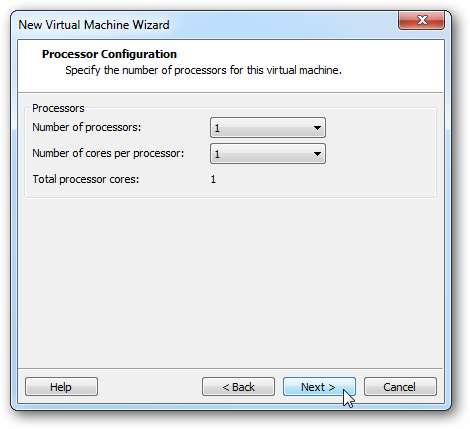
Bây giờ hãy quyết định dung lượng bộ nhớ bạn muốn cấp phát cho Vail VM. Hãy nhớ rằng nó sẽ sử dụng bộ nhớ máy tính chủ, vì vậy nếu bạn không muốn bị chậm lớn với các tác vụ khác trong khi máy ảo đang chạy, bạn có thể đặt nó thành yêu cầu tối thiểu là 1GB. Trên hệ thống của chúng tôi, chúng tôi có một số bộ nhớ dự phòng nên chúng tôi đã nâng nó lên 2GB.
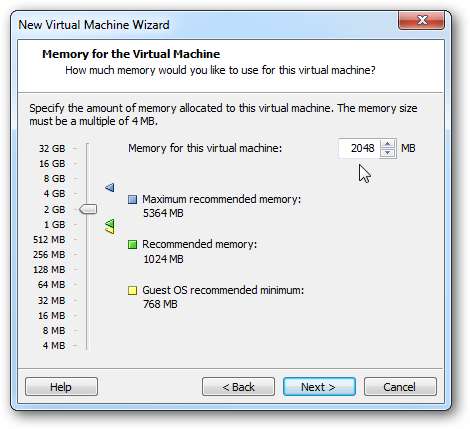
Đối với Loại mạng, hãy chọn Sử dụng mạng bắc cầu để đạt hiệu quả tốt nhất. Điều này sẽ cung cấp cho Vail VM của bạn địa chỉ IP riêng và sẽ hoạt động như một máy riêng biệt trên mạng của bạn.
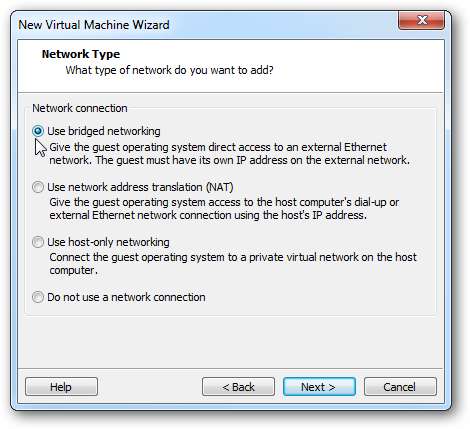
Đối với loại Bộ điều khiển SCSI, bạn có thể để nó với LSI Logic SAS được đề xuất mặc định. Một lần nữa, bạn có thể muốn thử nghiệm với các cài đặt này vào lúc khác, nhưng bây giờ bạn có thể bỏ nó.
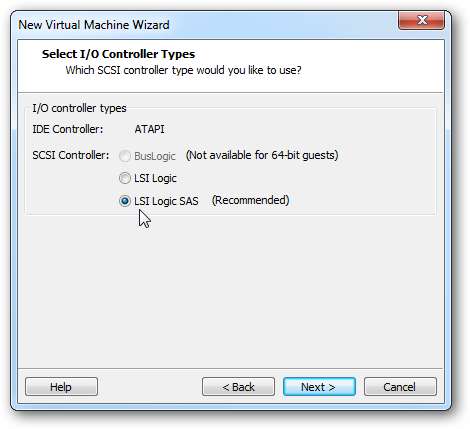
Bây giờ bạn cần tạo một đĩa ảo mới cho Vail.
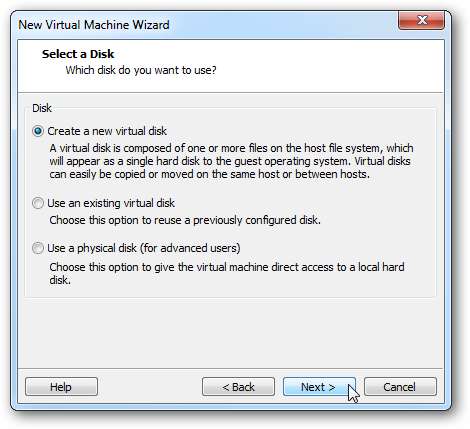
Chọn loại đĩa là SCSI…
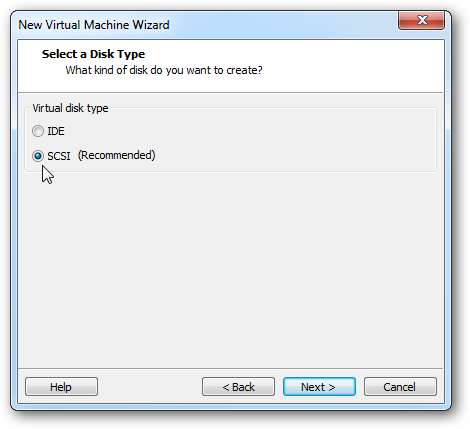
Bây giờ bạn cần chọn kích thước của ổ cứng ảo. Yêu cầu tối thiểu là 160GB, vì vậy bạn cần đảm bảo có đủ dung lượng ổ đĩa trên Máy tính chủ.
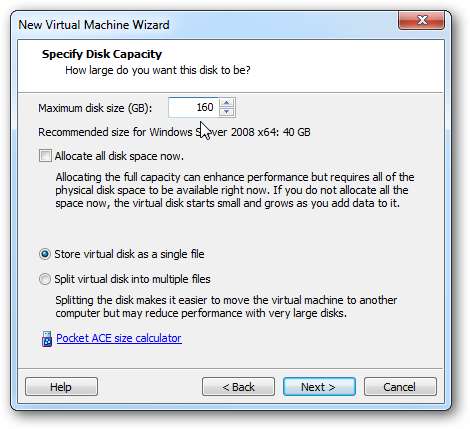
Sau đó, bạn có thể chỉ định tệp đĩa, chúng tôi chỉ để nó làm mặc định.
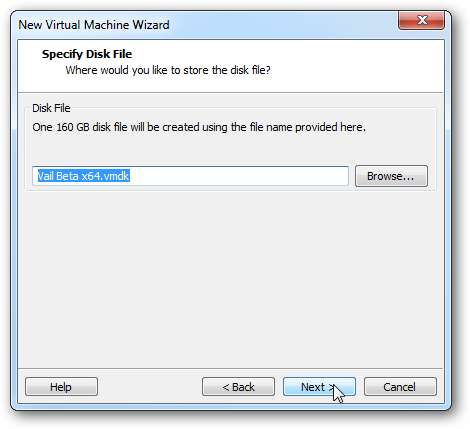
Bạn sẽ có cái nhìn tổng quan về các cài đặt bạn đã chọn khi tạo máy chủ. Hãy xem lại và nếu có gì đó không ổn, bạn có thể quay lại thời điểm này và thực hiện các thay đổi.
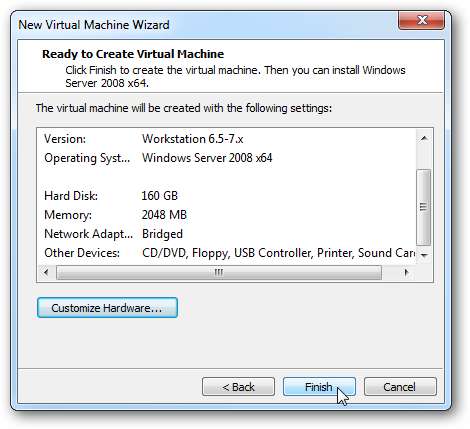
Từ màn hình Workstation chính, trong mục Devices, nhấp đúp vào CD / DVD để chúng ta có thể cài đặt ảnh ISO. Vì Vail có định dạng ISO nên không cần ghi nó ra đĩa cho VM. Bạn có thể muốn ghi nó vào một lúc nào đó để cài đặt nó trên một máy tính thực tế sau này.
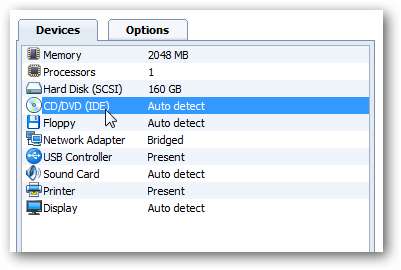
Lựa chọn Sử dụng tệp hình ảnh ISO và duyệt đến vị trí của nó.
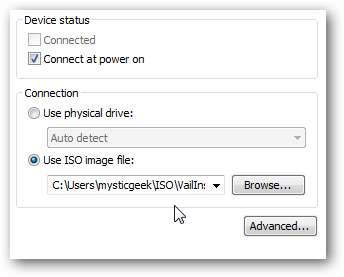
Bây giờ bật nguồn máy để bắt đầu quá trình cài đặt Vail.
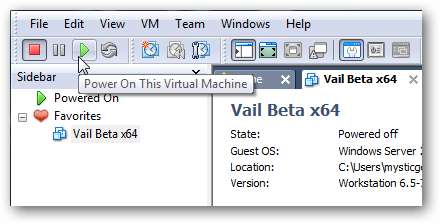
Tiến hành cài đặt như bình thường. Đừng lo lắng nếu bạn chưa cài đặt nó trước đây, quá trình này khá cơ bản theo trình hướng dẫn. Máy ảo sẽ khởi động lại vài lần, điều này là bình thường và lượng thời gian cần thiết sẽ khác nhau. Trên máy của chúng tôi, mất khoảng 30 phút.
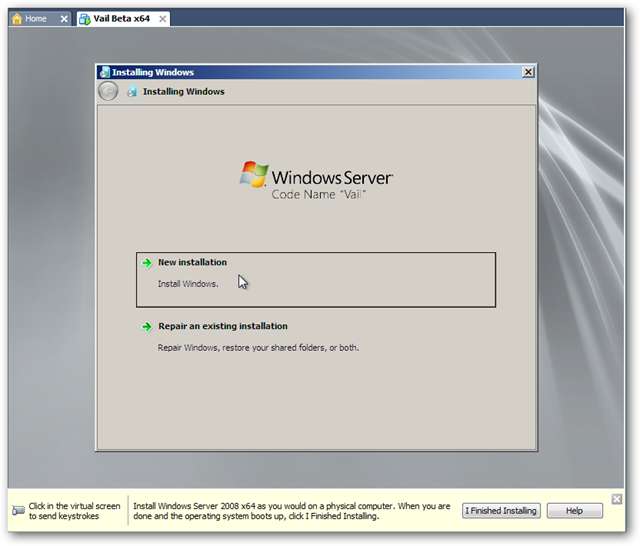
Sau khi quá trình cài đặt hoàn tất, hãy nhấp vào Tôi đã cài đặt xong nút.
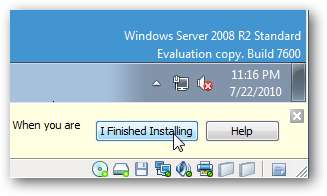
Trong quá trình cài đặt, nó không chiếm quá nhiều tài nguyên trên máy tính để bàn Core i3 của chúng tôi, nhưng khi bạn bắt đầu sử dụng Vail, nó sẽ sử dụng tài nguyên của Máy chủ mà bạn đã phân bổ cho nó.
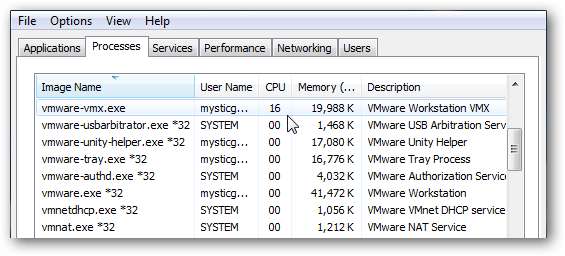
Bây giờ Vail đã được cài đặt trên VMware Workstation, bạn có thể đăng nhập và bắt đầu sử dụng nó. Tại Nhấn CTRL + ALT + DELETE chọn VM \ Send Ctrl + Alt + Del từ thanh công cụ.
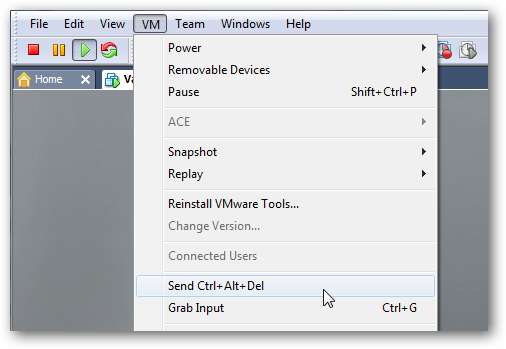
Bây giờ bạn có thể đăng nhập vào Máy chủ Vail ảo mới của mình.
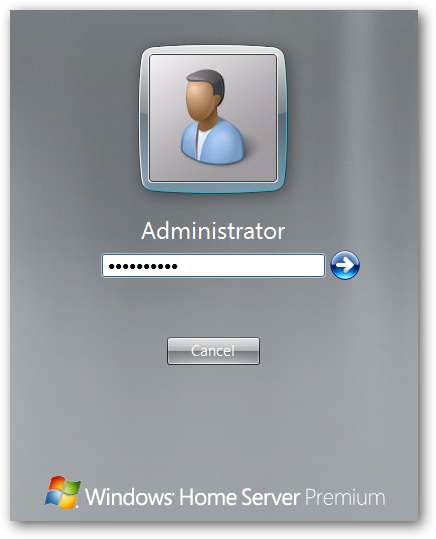
Công cụ VMware
Bây giờ bạn sẽ muốn cài đặt VMware Tools để nâng cao trải nghiệm VM. Từ thanh công cụ, chuyển đến VM \ Install VMware Tools.
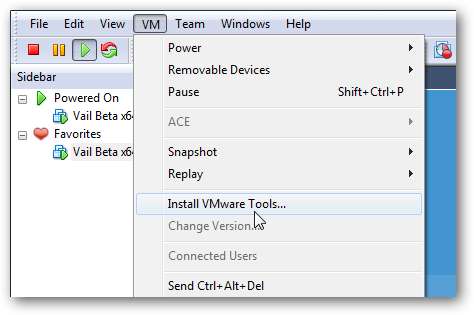
Khi màn hình AutoPlay xuất hiện, hãy nhấp vào Chạy setup.exe để cài đặt các công cụ.

Bây giờ chạy qua trình hướng dẫn Công cụ VMware và cài đặt nó chấp nhận các giá trị mặc định.
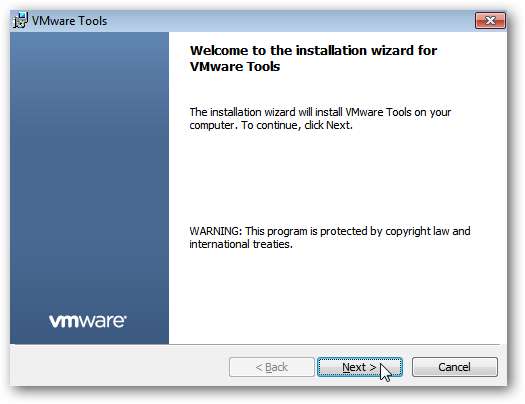
Một lần khởi động lại sẽ được yêu cầu để hoàn tất quá trình cài đặt VMware Tools.
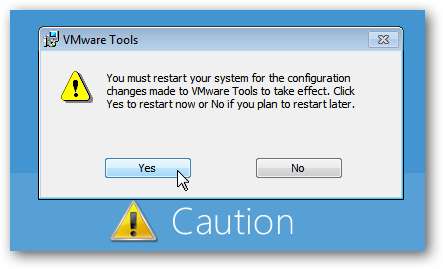
Của bạn đây! Giờ đây, bạn có thể dùng thử phiên bản beta của Windows Home Server. Nếu bạn muốn kiểm tra các máy khách, bạn có thể tạo một máy ảo khác và kết nối nó. Bạn cũng sẽ có thể RDP vào máy chủ ảo để có thể thử nghiệm các tính năng mới. Nếu bạn đã cài đặt phần mềm WHS Version 1 Connecter trên máy chủ, bạn sẽ không thể cài đặt Phần mềm Connecter.
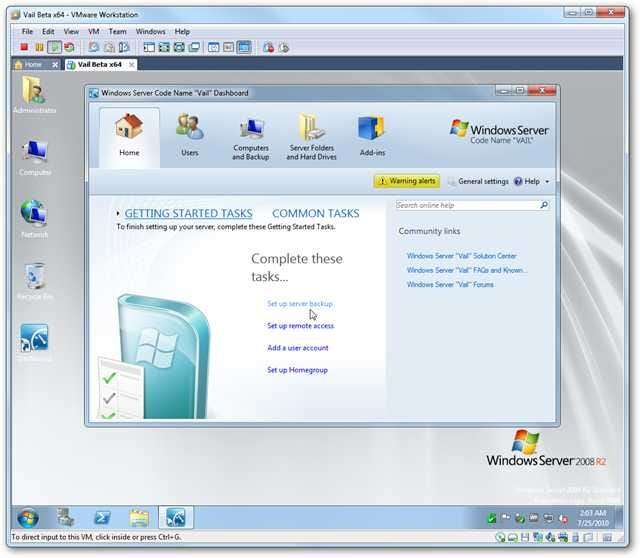
VMware Player
Hãy nhớ ở đầu bài viết này, chúng tôi đã đề cập rằng bất kỳ máy ảo nào bạn đã thiết lập trong trình phát VMware miễn phí sẽ ổn chứ? Điều đó đúng với điều kiện quá trình cài đặt diễn ra thành công mà không có lỗi. Bạn có thể truy cập VMware Player từ thư mục Start Menu \ All Programs \ VMware.
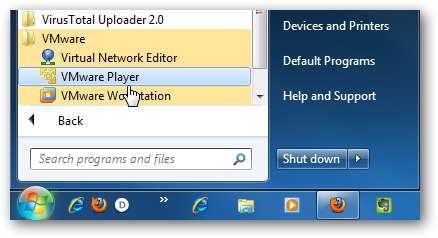
Trong các thử nghiệm của chúng tôi, tất cả các máy ảo mà chúng tôi đã thiết lập trước đó đều hoạt động mà không gặp bất kỳ sự cố nào.
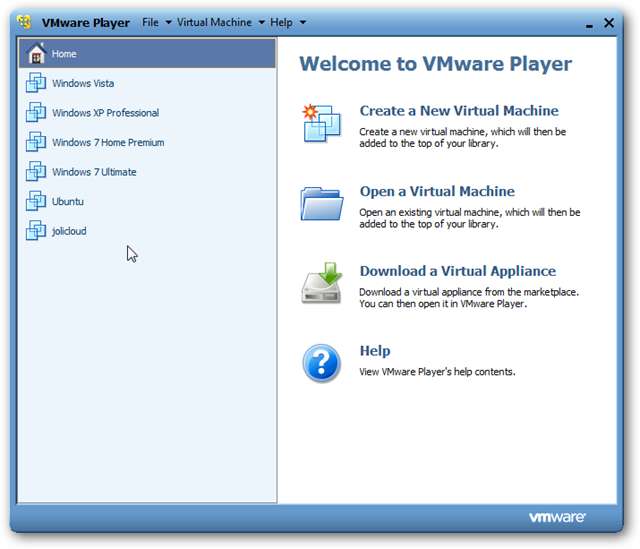
Phần kết luận
Đó là tất cả để có nó! Quá trình này khá dễ dàng vì mọi thứ đều được điều khiển bằng trình hướng dẫn. Bạn chỉ cần đảm bảo làm theo các bước theo đúng thứ tự và chọn các tùy chọn chính xác. Giờ đây, bạn có thể thoải mái thử nghiệm Vail mà không cần lo lắng về việc có thêm một máy để chạy nó. Hãy nhớ rằng Vail vẫn đang trong giai đoạn Beta và tại thời điểm này, bạn chắc chắn không muốn loại bỏ Phiên bản 1 và thay thế bằng Vail. Nếu bạn không có giấy phép cho Workstation, họ cung cấp bản dùng thử miễn phí 30 ngày để bạn có thể chơi với Vail ít nhất một tháng.
Nếu bạn có thêm một máy tính thu thập bụi và muốn biến nó thành Máy chủ Windows Home, hãy xem hướng dẫn của chúng tôi về cách cài đặt và thiết lập WHS Phiên bản 1 .
Tải xuống VMware Workstation - Yêu cầu đăng ký







